华为手机怎么调左右声道平衡,现如今随着智能手机的普及,越来越多的人使用华为手机。但是有些用户在使用华为手机耳机时,会遇到一些左右声道不平衡的问题,导致音质不佳。那么如何调整华为手机的左右声道平衡呢?同时当出现华为手机耳机左右声道不同的情况时,应该怎么办呢?下面就为大家详细介绍一下。
华为手机耳机左右声道不同怎么办
具体方法:
1.打开辅助功能
打开手机设置界面,点击”辅助功能“选项。
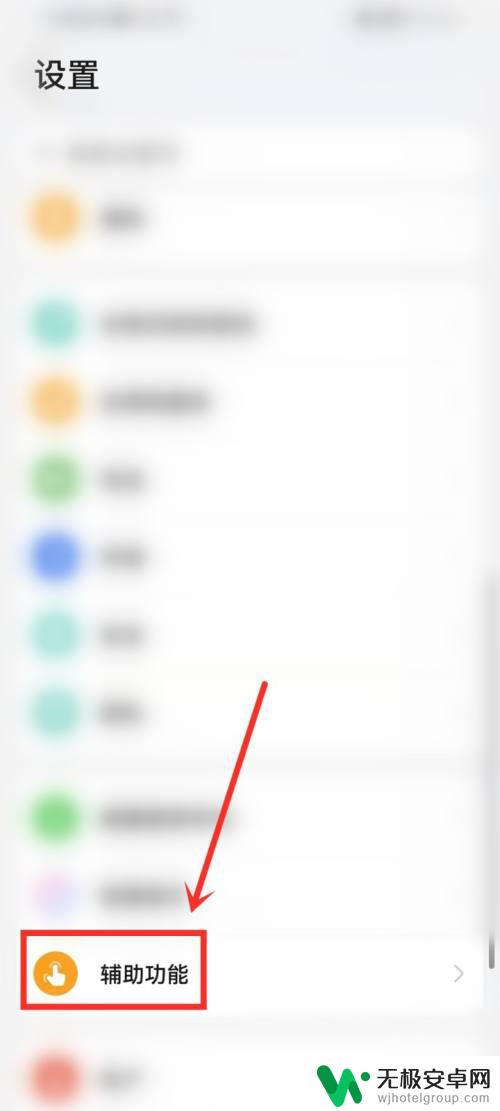
2.打开无障碍
点击“无障碍”选项。
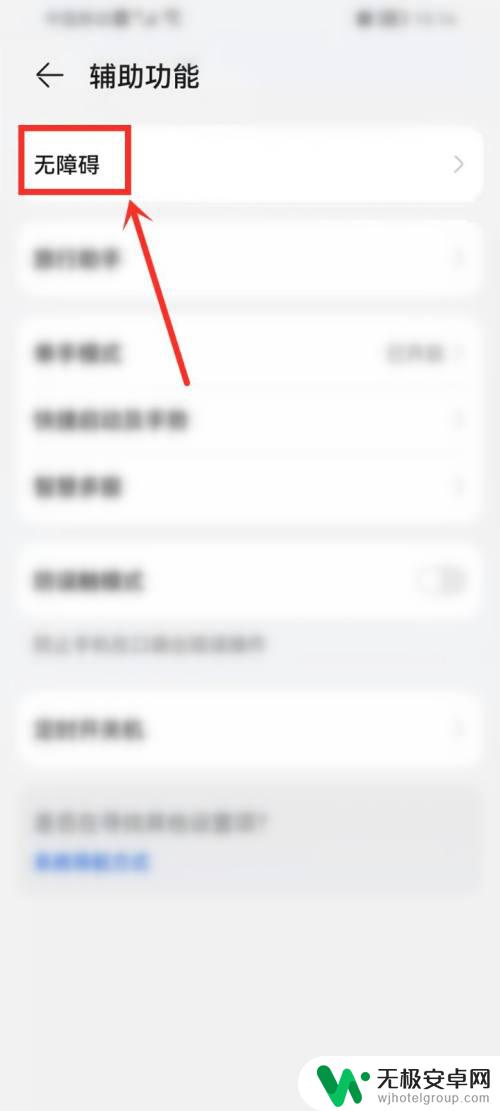
3.打开音频设置
点击“音频”选项。
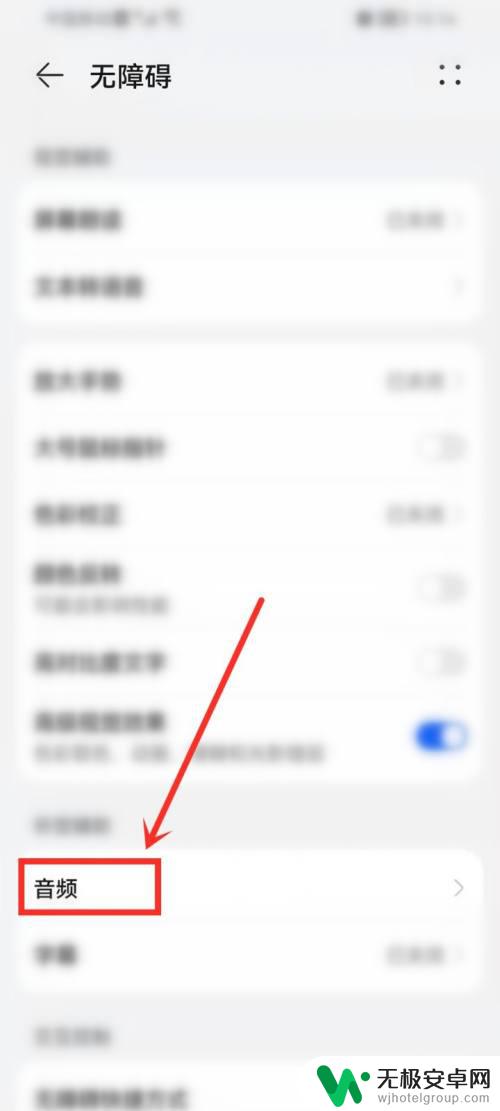
4.设置左右声道平衡
拖动“音量平衡”下面的圆形滑块,即可调节相应声道音量大小。
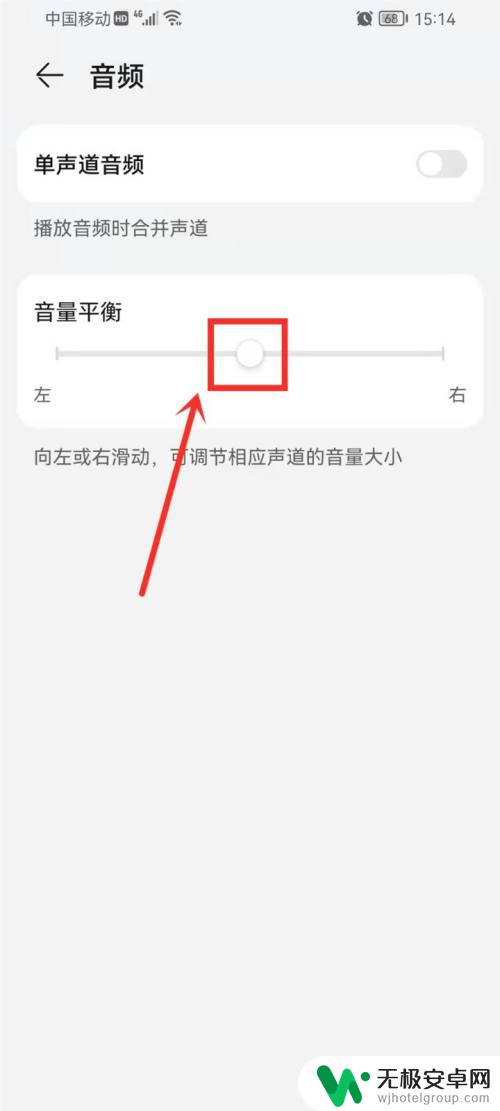
华为手机在调节左右声道平衡方面非常简单,只需打开音乐播放器,然后进行设置即可。如果遇到了耳机左右声道不同的情况,可以尝试更换耳机或检查耳机是否插好。如果问题依然存在,建议及时联系售后服务。华为手机一直致力于提供优质的用户体验,相信会为用户的问题提供及时的解决方案。











